
ステルスSSIDへの接続や、うまく繋がらない時の対象方法もご紹介します。
本記事で使用するOSについて
本記事でご紹介しているOSは「Windows11」となります。
SSIDを選択して接続する方法
① 画面右下のインジケータ部分をクリックします。
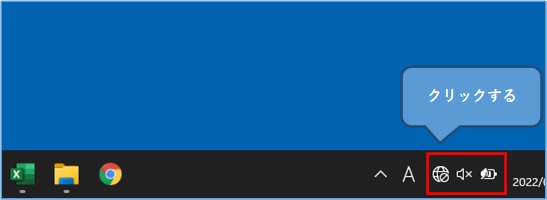
② 「>」をクリックします。
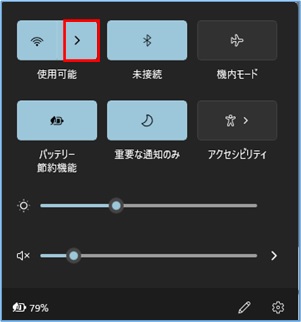
③ 周辺のSSID(アクセスポイント識別名)が表示されますので、対象のものをクリックします。
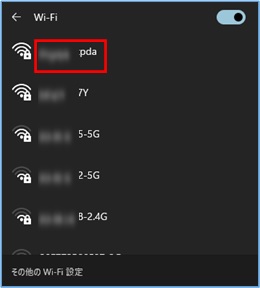
④ 今後、自動で接続させたい場合は「自動的に接続」にチェックを入れます。
「接続」ボタンをクリックします。
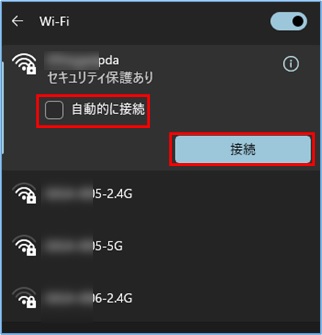
⑤ ネットワークセキュリティキーの入力を行います。
「次へ」をクリックします。
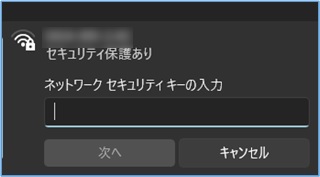
⑥ 「接続済み」になったことを確認します。
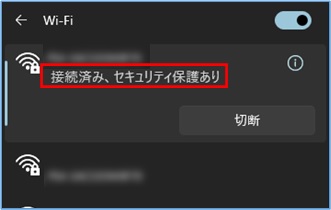
ネットワークセキュリティキーが記載されているところ
そこで記載されている場所をご紹介します。
1.無線Wi-Fiルーターの例
無線Wi-Fiルーターの側面や底面に「暗号化キー」と記載されています。
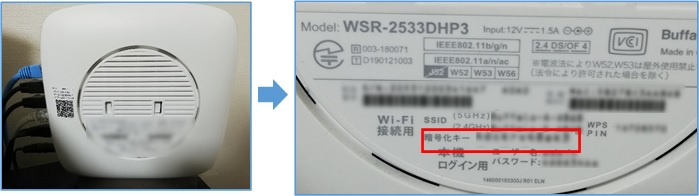
2.Iphoneのテザリングの例
「設定」→「インターネット共有」→「ほかの人の接続を許可」をオンにし、「Wi-Fiのパスワード」を確認します。
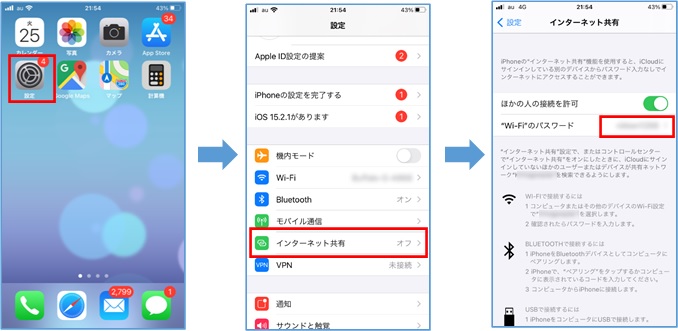
SSIDを手動で入力して接続する方法
ちなみにBuffaloの無線ルーターでは、Any接続のチェックを外すことでSSIDを公開せずに使うこともできます。
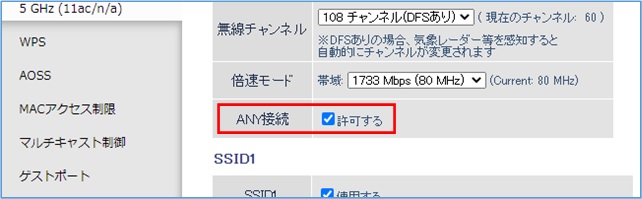
それによりセキュリティを高くすることができます。
① 「>」をクリックします。
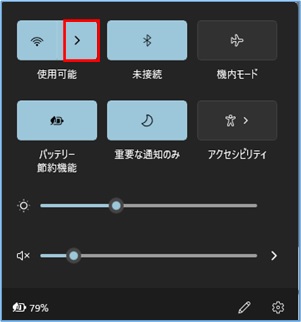
② 「非公開のネットワーク」をクリックします。
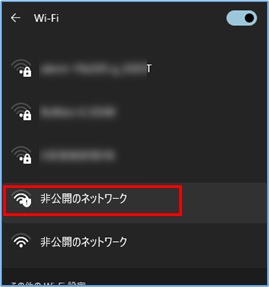
③ 「接続」をクリックします。
※自動で接続したい場合は、「自動的に接続」にチェックを入れます。
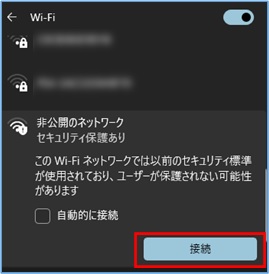
④ SSIDを入力します。
※大文字、小文字も正確に入力しましょう。
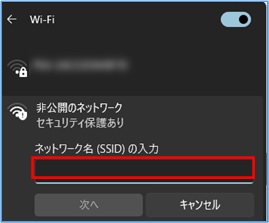
⑤ 「ネットワークセキュリティキー」を入力し、「次へ」をクリックします。
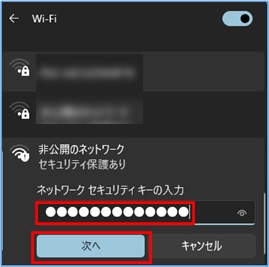
⑥ 接続されたことを確認します。
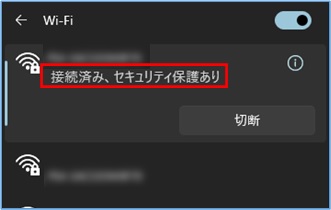
接続できない場合の対処方法
Wi-Fiにうまく接続できなかったり、エラーになってしまう事があります。
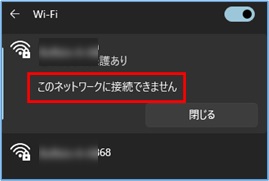
1.無線ネットワークを再接続する
① 対象のSSIDを右クリックし、「削除」をクリックします。
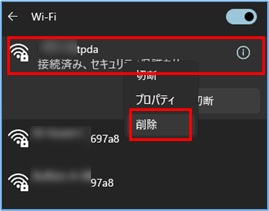
② 再検出されたSSIDをクリックし、接続します。
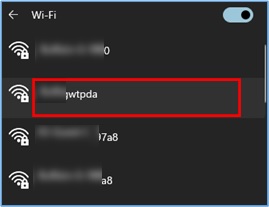
③ 接続状況が安定するかを確認しましょう。
2.無線Wi-Fiルーター、パソコンの再起動
機器の一時的な不具合が起きていることがあります。
特に無線ルーターは24時間つけっぱなしのことも多いので、電源の入れ直しを行ってください。
まとめ
| 項目 | 説明 | |
| ① | 周辺に発信されているSSIDを選んで接続 | 1.インジケータークリック 2.「>」をクリック 3.対象のSSIDをクリック 4.セキュリティキーを入力 5.接続 |
| ② | SSIDを手動で入力して接続 | 1.インジケータークリック 2.「>」をクリック 3.非公開ネットワークをクリック 4.SSIDを入力する 5.セキュリティーキーを入力 6.接続 |
| ③ | 接続できない場合の対応 | 1.無線ネットワークを再接続する 2.ルーター、パソコンを再起動する |
おすすめ書籍
Windows11の基本操作を幅広く網羅しているので、初心者の方でも抵抗なく読むことができます。


